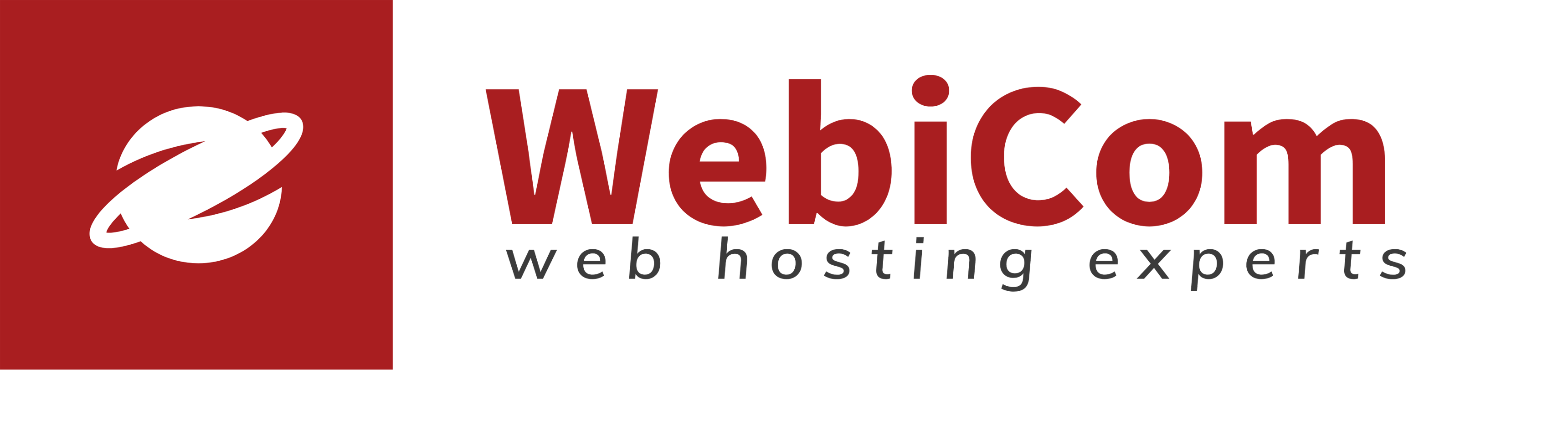WebiCom za vse svoje naročnike samodejno in popolnoma brezplačno izdeluje varnostne kopije in preko vtičnika Jetbackup omogoča dostop do teh varnostnih kopij tudi naročnikom v kontrolni plošči cPanel ali Directadmin. Odlično in omembe vredno je še to, da varnostne kopije niso vštete v vaš prostor, ki vam je dodeljen v paket za gostovanje. V primeru, da kot naročnik potrebujete lasten režim backupa morate to urediti sami. Lahko pa pri WebiCom-u naročite individualno varnostno kopiranje. Za ponudbo nas kontaktirajte na info@webicom.net
JETBACKUP 5:
Vaše datoteke, email sporočila, podatkovne baze...so na varnem. V kontrolni plošči imate na voljo sistem Jetbackup, ki vam omogoča, da povrnete datoteke kar iz kontrolne plošče in vam ni potrebno nič sneti na vaš računalnik. Prav tako lahko naredite tudi lasten backup recimo tik pred kakšno nadgradnjo sicer pa mi delamo varnostne kopije vsako noč za vse naše uporabnike zato, da imamo najmlajšo varnostno kopijo staro en dan potem pa ponavadi delamo varnostne kopije vsak drugi dan. Koliko varnostnih kopij bomo lahko omogočali čez določen čas ne moremo napovedati vsekakor pa se bomo trudili da jih bo vedno več in trenutno hranimo 45 varnostnih kopij, kar pomeni, da v nekaterih primerih lahko sežemo do 90 dni v preteklosti. Z Jetbackup vam je varnostna kopija na voljo takoj v vaši kontrolni plošči in prednost tega backup-a je v tem, da lahko naredite obnovo le ene datoteke ali mape, ene mysql baze, enega email predala ali pa kar celotno obnovite popolnoma vse z enim klikom... ni vam sicer potrebno delati obnovo celotnega spletnega računa čeprav imate na voljo tudi to opcijo in ni vam treba prvo sneti varnostne kopije vse to lahko izvajata v "online" načinu znotraj vaše kontrolne plošče. Uporaba Jetbackup poteka na sledeč način:
- Ko ste prijavljeni v kontrolno ploščo poiščite ikono JETBACKUP 5
- Kliknite na željeno opcijo (Home directory, databases, email accounts...)
- Ko kliknete na željeno opcijo se vam odpre okno v katerem dobite seznam backupov po dnevih, ki so vam na voljo. Bolj spodaj desno najdete tudi opcijo za podstrani, če je backupov več tako, da se pomikajte po podstraneh za starejši oz. novejši backup.
- Izberite dan iz katerega želite povrniti vsebino, bazo... in na desni strani kliknite Restore pri Home directory pa imate še možnost izbrati Change files selection, kar vam omogoča, da obnovite le določeno mapo ali le določeno datoteko. Pri Home directory backupi izberite zgoraj desno še Show hidden files saj bam bo to prikazalo tudi sistemske mape in datoteke, ki se začnejo s piko (.) recimo .htaccess
- Potem, ko poženete obnovitev iz varnostne kopije lahko s klikom na ikono Queue preverite kaj je v čakalni vrsti za obnovo oz. kaj se že obnavlja ali pa kaj je v preteklosti že bilo obnovljeno. Hitrost kako hitro se bo nekaj obnovilo je precej odvisna od dejavnikov kot so koliko je v danem trenutku obremenjen NAS strežnik, velikost podatkov, ki se jih obnavlja in predvsem število datotek (inode) več kot je datotek tudi, če so zelo majhne mišljeno v byte-ih ali kilobyte-ih dlje časa bo trajala obnovitev.
RAZLAGA:
- Restore pomeni, da boste obnovili vsebino takoj in direktno na prvotno mesto kjer je ta vsebina že bila in v primeru, da trenutno na tem mestu že imate vsebino se bo le ta prepisala z vsebino iz izbranega backup-a.
- V primeru, da želite obnoviti le določeno datoteko in ste kliknili na Home Direcotry ter nato na Change files selection nadaljujete tako, da lahko navigirate v globino map s klikom na ime mape. Sedaj pa lahko izberete ali kar celo mapo ali pa le določeno datoteko oz, določene datoteke tako, da na levi strani ob imenu mape ali datoteke kliknete v prazen kvadratek in ga s tem označite tako, da je obkljukan. V spodnjem delu boste našli tri modre gumbe in odvisno kaj želite doseči kliknite na izbran gumb.
- Pri obnovi vseh vrst backupov (Home directory, databases, email accounts...), ko kliknete Restore sem vam odpre maska, ki je še zadnji korak predno se začne obnovitev in v tej maski zgoraj desno najdete možnost Restore options priporočamo, da obkljukate Merge backup data with live account data v kolikor ne želite, da izgubite vsebino, ki je že v mapi, ki jo obnavljate. Če to ne označite bo Jetbackup 5 prvo izbrisal vsebino obstoječe mape in nato naredil obnovitev mape na datum, ki ste ga izbrali.
RAZLAGA: Prvi gumb Clear selection bo razveljavil vse datoteke in mape, ki ste jih označili tako, da ponovno začnete označevati. Drugi gumb je Download selected s katerim boste datoteko ali mapo sneli na svoj računalnik. Zadnji oz. tretji gumb je Restore selected, kar pomeni, da boste s tem dejanjem prepisali ali povrnili datoteko ali mapo na lokacijo kjer je bila prvotno. Predno pa to lahko naredite vas bo sistem vprašal Are you sure you want to restore this account? saj to v primeru, da prepišete obstoječo datoteko pomeni, da nimate več na voljo datoteke ali mape današnjega dne temveč le na ta dan iz katerega ste jo obnovili. Če se strinjate obkljukate polje na levi pri Are you sure you want to restore this account? in potem gumb Add to restore queue, če se ne strinjate kliknite Cancel.
NASVET: V primeru, da boste želeli obnoviti mysql podatkovno bazo predlagamo, da prvo v kontrolni plošči trenutno bazo odstranite (v celoti izbrišete) in nato z Jetbackupom povrnete mysql podatkovno bazo nazaj. Morate pa potem še ročno ponovo dodati nazaj mysql uporabnika tej bazi in mu med nameščanjem določiti pravice, ki jih ima do te baze (ponavadi se da kar vse pravice). Enako velja za datoteke in mape, če jih želite obnoviti na starejšo različico in trenutno so prisotne jih prvo odstranite in nato povrnite z Jetbackupom.
OPOMBA: Jetbackup omogoča tudi izdelavo snapshot/posnetek trenutnega stanja. Posnetek je popolna varnostna kopija računa, ki je narejena v trenutku, ko kliknete na snapshot. Posnetek ne uporablja prostora na disku vašega spletnega računa, ker se le ta shranjuje na naših NAS strežnikih. Funkcija je priporočljiva preden naredite večje posodobitve svojega spletnega mesta. Če posodobitve ne uspejo, lahko spletno mesto obnovite z nedavno ustvarjenim snaphost/posnetkom. Žal pa je zaradi kontrole zasedenosti našega NAS prostora snapshot omejen do velikosti 5GB, kar pomeni, da za večje spletne račune snapshot ni možen, ker zasedejo preveč prostora. Omeniti je potrebno še to, da lahko naredite le en snapshot ter, da je dosegljiv samo 2 dni potem se avtomatsko izbriše.
CPANEL BACKUPI
Snami ali poženi polni varnostnin arhiv:
V primeru, da želite imeti svoj lasten backup ga lahko naredite na več načinov. Opcija Snami ali poženi polni varnostni arhiv pomeni, da boste naredili celoten backup vključno s podatkovnimi (MySQL, Postgres) bazami.
1) Kliknite na Varnostni arhiv oz. Backups na prvi strani ob prijavi v kontrolno ploščo v sekciji Datoteke in mape.
2) Kliknite na Snami ali poženi polni varnostni arhiv
3) Backup cilj pustite Home direktorij in pod njim vpišite el. naslov kamor boste prejeli obvestilo, ko bo backup končan.
4) Kliknite gumb Zaženi varnostni arhiv oz. Download a full website backup.
5) Po prejetem el. obvestilu, da je fullbackup končan, snamite fulbackup. Najbolj pogost način, da si snamete backup je FTP prenos. Backup se nahaja v vašem home (ne v public_html) direktoriju.
POMEMBNO: Ko boste sneli prej narejen backup, ga izbrišite saj vam zaseda prostor in lahko se zgodi, da vam zaradi tega zmanjka prostora. Fulbackup zajema celotno vsebino z vsem, kar je vezano na vaš spletni račun, kar pomeni, da bo backup datoteka velika!
OPOMBA: Naši tako imenovani dnevni backupi se delajo vsako noč od 01:00 naprej in je od strežnika do strežnika odvisno kdaj se končajo. Ponavadi se končajo nekje v 4-ih do 6-tih urah.
NASVET: Žal cpanel razvijalci še niso vključili podpore za avtomatsko backupiranje v cpanel kontrolni plošči končnega uporabnika, kar pa ne pomeni, da ne morete uporabljati avtomatskega backupa. Backup si lahko nastavite tudi avtomasko tako, da naredite recimo neko php skripto, ki bo poganjala backup in naredite cronjob (časovni ukaz), ki bo poganjal vašo skripto. Na spletu obstaja, kar precej že narejenih skript za izdelvao avtomatskega backup-a. Nekaj naših strank že uporablja avtomatsko backup skripto, ki jo skupaj z navodili najdete na povezavi cPanel Automated Backup Script - The cPanel Admin
System Backup oz. Account Backups
Tega načina varnosntih kopij ne uporabljamo več zato, ker uporabljamo Jetbackup. V kolikor pa je na kakšnem strežniku še vklopljen je to naš sistemski varnostni arhiv in vsebuje vse od vsebine, mailov do podatkovnih mysql baz. Kliknite gumb daily oz. Download ob datumu backupa-a in sneli boste naš celoten varnostni arhiv, ki je bil narejen enkrat med 01:00 in 23:00 uro. Če ste nekaj ponesreči izbrisali pred to uro isti dan bo žal tudi arhiv narejen tako, da ne bo več vseboval tistega, kar ste izbrisali ali spremenili. Recimo, da ste popoldan ob 15:00 uri nekaj izbrisali. Vse do 01:00 zjutraj imate čas, da snamete naš sistemski backup in povrnete željeno vsebino. Če boste čakali na drug dan torej, da bo ura šla čez 01:00 verjetno ne boste mogli več povrniti vsebine in tudi mi ne tako, da glede tega bodite previdni in ukrepajte hitro!
Ko boste sneli zapakiran sistemski backup ga odpakirajte na željeno mesto na vašem PC-ju. V mapah, ki jih boste imeli pred seboj sta pomembni predvsem homedirsaj je v tej mapi vsebina spletne strani in pa mapa mysql v njej so shranjene mysql podatkovne baze. Po potrebi lahko potem preko ftp-ja naložite le posamične datoteke in pa preko CPanel-a odprete Phpmyadmin za uvoz samo določenih mysql podatkovnih baz.
Partial Backups/Delni varnostni arhivi
Tega načina varnosntih kopij ne uporabljamo več zato, ker uporabljamo Jetbackup. V kolikor pa je na kakšnem strežniku še vklopljen so v tem delu tudi že narejeni naši sistemski backupi. To so dnevni backupi, ki jih izvajamo mi in so prav tako na razpolago tudi vam. To funkcijo lahko sicer brez predhodnega obvestila izklopimo zaradi katerega koli razloga, če že pa bi to storili le v primeru, da sistem ne bi bil več združljiv s različicami WHM/Cpael. Načeloma pa izberete (kliknete) na tisto datoteko oz. arhiv, katero želite imeti shranjeno tudi na svojem računalniku bodisi zaradi lastne varnosti ali pa ker morate obnoviti stran na prejšnje stanje ali česar drugega.
1) Home Direktorij vsebuje le mape in datoteke z celotno vsebino, ne vsebuje pa podatkovnih baz!
2) Snami MySQL Database Backup vsebuje vsako podatkovno bazo posebaj, ki jo lahko snamete, ne vsebuje pa uporabnikov za to bazo!
Obnovi (Home, MySQL...)
Na desni strani imate opcije Obnovi... Da lahko obnovite ste morali prej sneti željen backup in ga shraniti na svoj računalnik. Postopek obnovitve je obrate in sicer sedaj kliknete gumb Browse... izberete backup datoteko iz vašega diska in kliknete Naloži. Backup se bo s tem samodejno naložil in obnovil.
(obnova,obnovite,nazaj,backup,arhiv,varnostni arhiv,vrnete,povrniti,povrnitev,kopija,kopijo,mysql,baza,bazo)